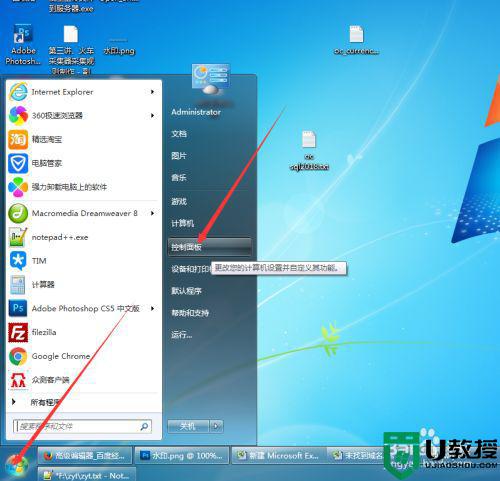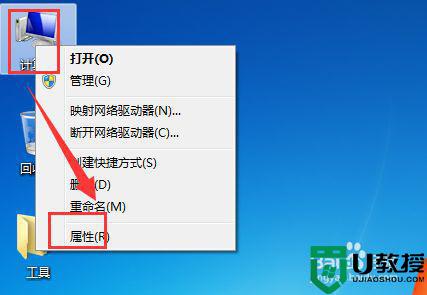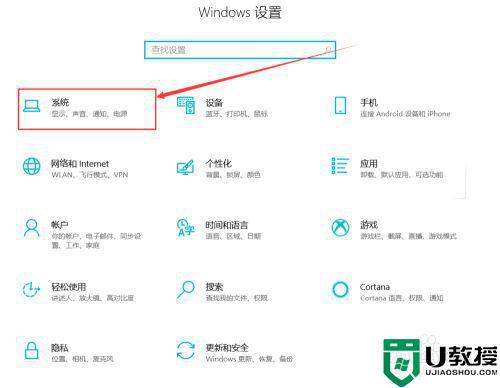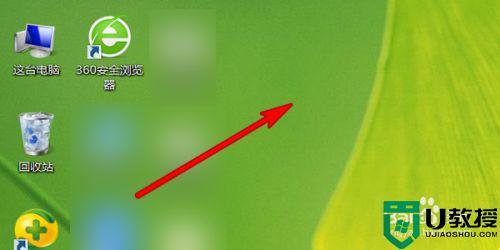怎么设置电脑不关机只锁屏丨设置电脑不关机只锁屏解决方法
时间:2024-01-02作者:bianji
怎么设置电脑不关机只锁屏?有的用户有时候不需要使用到电脑,为了避免他人打开自己的电脑,就想着将电脑锁屏,不想关机。但是却不知道怎么设置电脑不关机只锁屏,今天就跟着小编一起看看怎么实现这个操作吧。
设置电脑不关机只锁屏的方法/步骤:
1.点击电脑中的开始菜单图标,都是位于电脑左下角处。
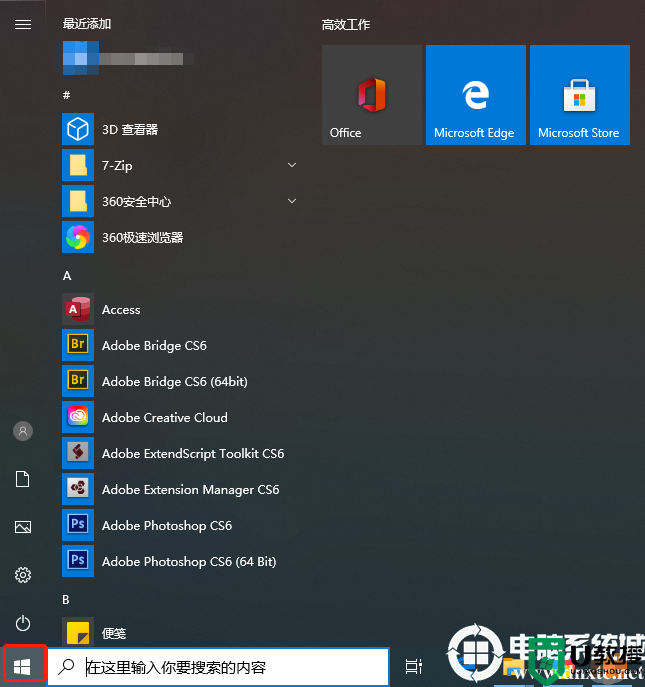
2.在弹出的界面中点击关机按钮,如图所示:
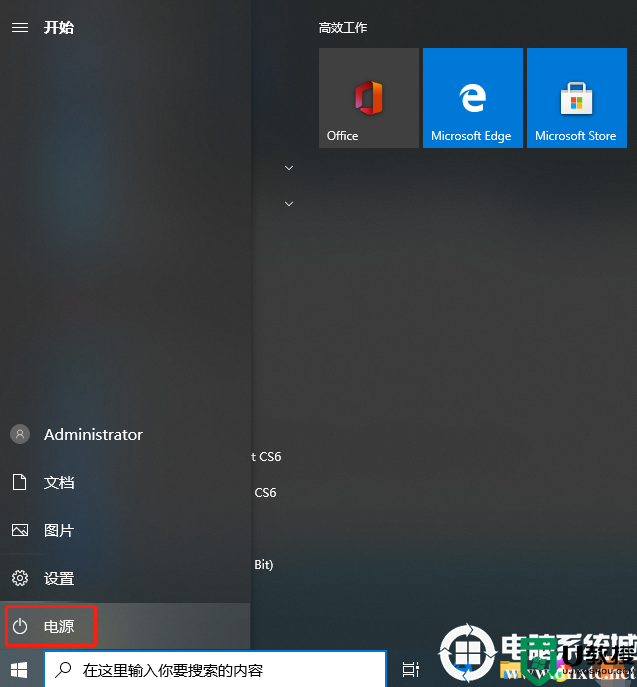
3.随后开始选择“睡眠”。
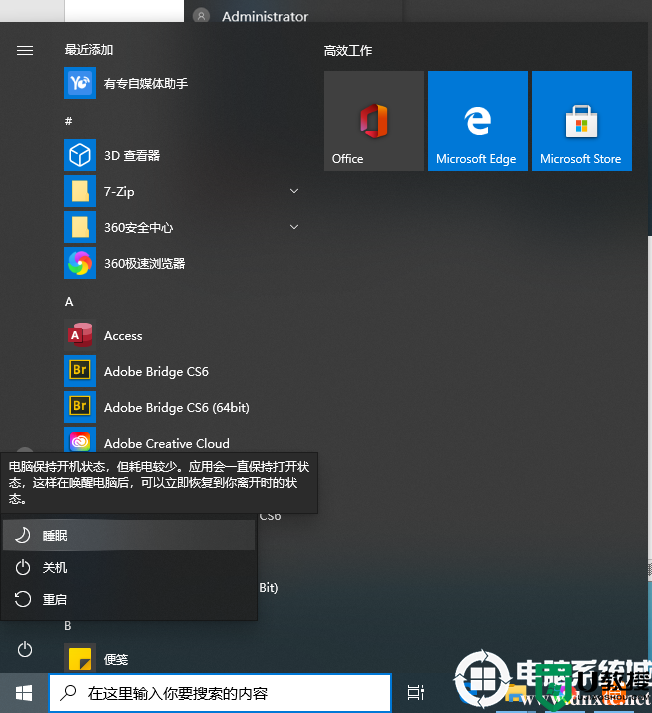
通过以上方法,电脑就成功设置只锁屏不关机了,现在你学会如何操作了吗,想了解更多内容可以对电脑系统城进行关注!